Axure怎么使用中继器移入行变色及选中行变色?
设·集合小编 发布时间:2023-04-14 13:38:48 421次最后更新:2024-03-08 12:11:06
在使用Axure制做表格或是列表时,经常用到鼠标移入时整行变色,移出时恢复原来颜色,选中一行时整行变色,取消选中是恢复原来颜色。
想了解更多的“Axure RP”相关内容吗?点击这里免费试学Axure RP课程>>
工具/软件
硬件型号:华为MateBook D 14
系统版本:Windows7
所需软件:Axure RP
方法/步骤
第1步
在页面中拖入一个中继器,取名为:表格中继器

第2步
双击打开中继器,删除现有的“矩形”方框,然后添加一个表格,只保留一个空行,将多余行删除并调整列宽至合适样式,我的是35:150:150,高为30
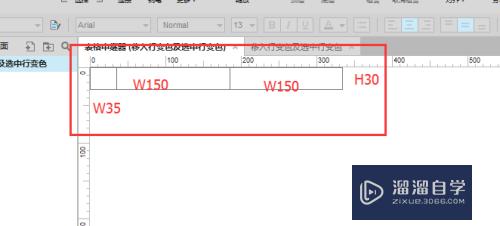
第3步
添加复选款至第一个单元格中,复选框取名为“选中”,用于选择行
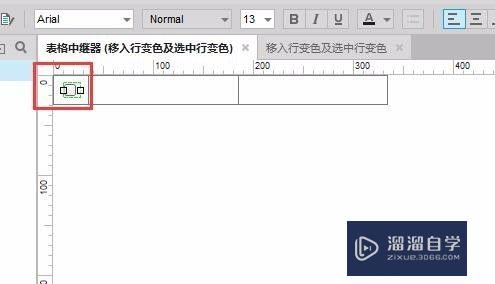
第4步
组合复选框与表格,取名为“行”
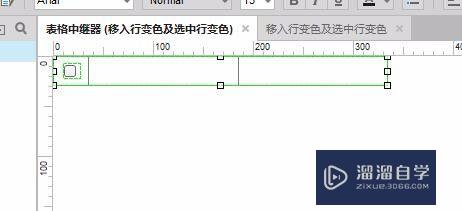
第5步
设置“表格中继器”背景色为蓝色(点击中继器空白处即可设置)

第6步
选中组合“行”,分别设置期鼠标移入与鼠标移出时的交互:

第7步
鼠标移入时,当复选框“选中”的“选中状态”值==false时,“设置不透明”为"行”90%
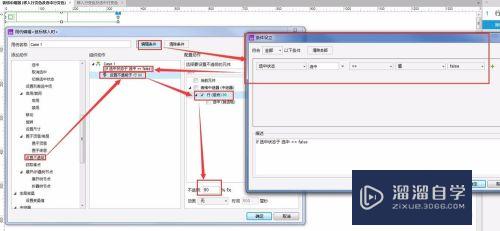
第8步
鼠标移入时,当复选框“选中”的“选中状态”值==false时,“设置不透明”为"行”100%
到此时鼠标移入变色就做好了,接下来做选中变色
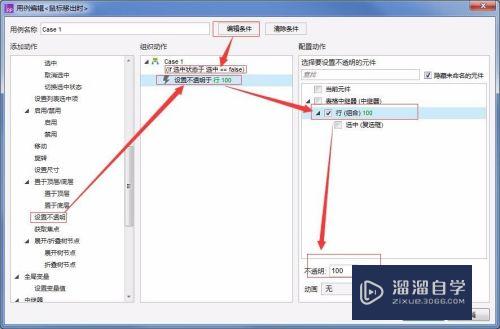
第9步
设置“选中”复选框“选中时”交互为 “设置不透明”“行”为75%
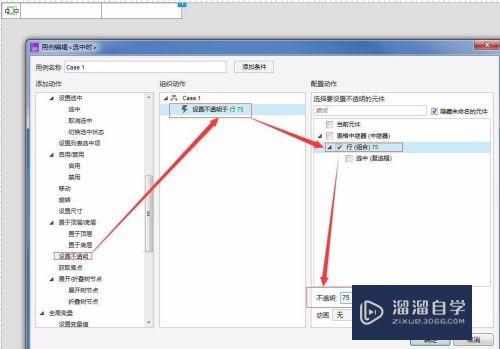
第10步
设置“选中”复选框“取消选中时”交互为 “设置不透明”“行”为75%
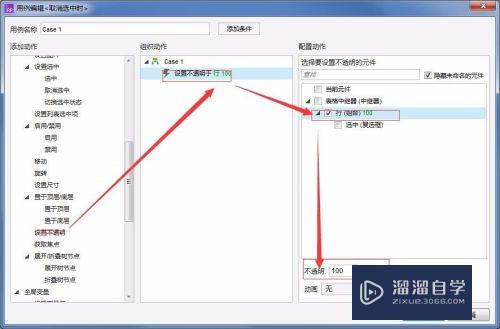
第11步
下面看看效果
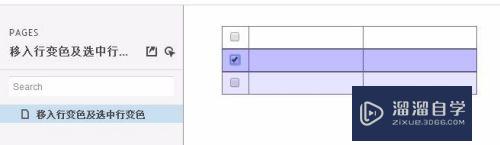
相关文章
广告位


评论列表